
Bạn muốn trải nghiệm tính năng Dynamic Island nhưng bạn không sở hữu iPhone 14 series? Đừng lo, hãy làm theo bài hướng dẫn cài đặt Dynamic Island trên Windows trong 1 nốt nhạc bên dưới đây nhé.
Thông qua việc cài đặt trên Windows, Dynamic Island có thể hiển thị những nội dung khác nhau, bao gồm:
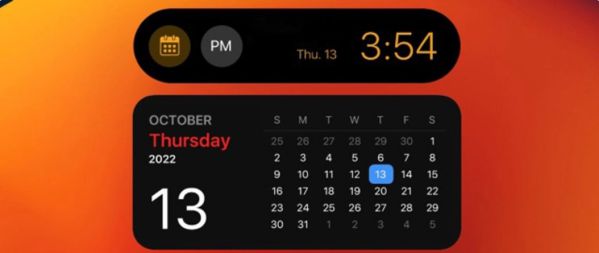
- Ngày và giờ: Dynamic Island sẽ hiển thị ngày và giờ, ngoài ra bạn có thể xem được lịch năm bằng cách ấn vào biểu tượng lịch và cuộn chuột. - Thời tiết: Khi bạn chỉnh sang mục thời tiết, Dynamic Island sẽ hiển thị tình hình thời tiết, nhiệt độ và biểu tượng thời tiết tương ứng. - Bộ nhớ: Hiển thị phần trăm dung lượng RAM đã sử dụng. - Pin: Trạng thái pin, đang sạc hoặc không sạc được hiển thị trên Dynamic Island. - Trình phát nhạc: Dynamic Island trên Windows sẽ hiển thị thời lượng, tên bài hát cũng như biểu tượng sóng âm khi bạn nghe nhạc. Bạn có thể mở rộng trình phát nhạc bằng cách click chuột vào biểu tượng sóng âm. - Shutdown: Gồm một profile và hai nút Shutdown, Restart.
Xem ngay: Hướng dẫn cài Dynamic Island của iPhone 14 Pro trên AndroidNếu như bạn muốn trải nghiệm Dynamic Island trên Windows thì trước hết bạn cần có sự hỗ trợ từ công cụ mod skin desktop - XWidget. Ngoài ra bạn sẽ cần tải Widget Dynamic Island trên Windows. Cụ thể các bước thực hiện như sau:
Bước 1
Tải XWidget TẠI ĐÂY. Sau đó tiến hành giải nén và cài đặt phần mềm này trên thiết bị của bạn.
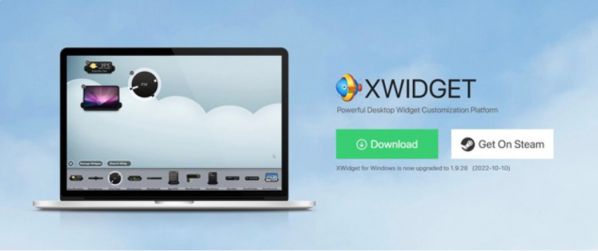
Bước 2
Tiếp theo, tiến hành tải Widget Dynamic Island trên Windows TẠI ĐÂY.
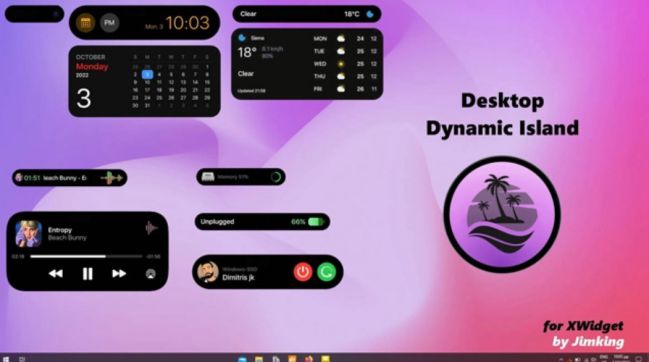
Bước 3
Bước tiếp theo bạn cần làm chính là nhấn chuột trái vào Widget Dynamic Island và chọn Open with > Widget Engine by XWidget.com
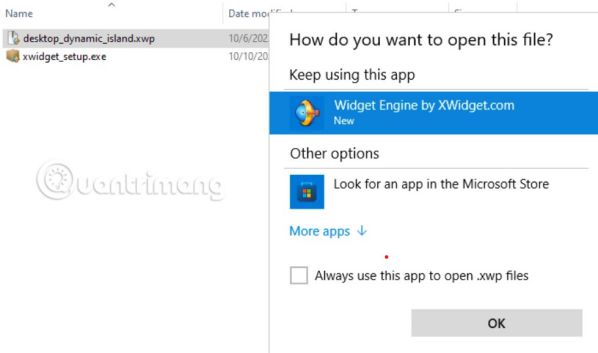
Bước 4
Thông qua các bước nói trên, một thanh biểu tượng Dynamic Island sẽ xuất hiện trên màn hình máy tính của bạn. Bạn có thể nhấn chuột trái để mở rộng nội dung hiển thị của thanh Dynamic Island như lịch, đồng hồ, trình phát nhạc.
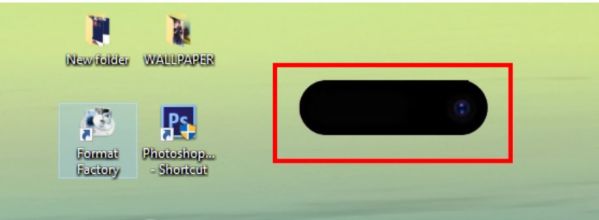
Bước 5
Ngoài ra bạn cũng có thể nhấn chuột phải vào Dynamic Island để tùy chỉnh những mục hiển thị mà mình muốn sử dụng.
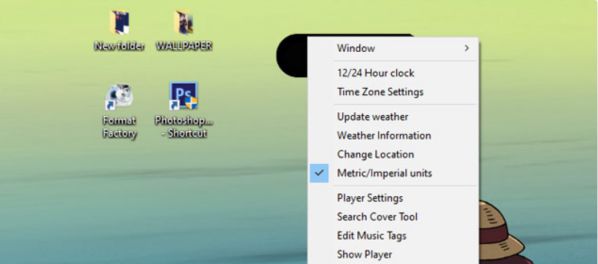
Hy vọng rằng thông qua phần hướng dẫn trên đây, bạn có thể cài đặt được một cách nhanh chóng Dynamic Island trên Windows và trải nghiệm tính năng thú vị mà Apple đã sử dụng cho dòng điện thoại mới nhất của mình.
Phần kết:Chúng tôi hi vọng rằng qua bài viết trên đây bạn đọc đã biết cách cách cài đặt Dynamic Island trên Windows nhanh chóng để có thể trải nghiệm tính năng mới nhất được Apple cho ra mắt trên dòng sản phẩm iPhone 14 của mình. Chúc bạn thành công!
Nguồn bài tham khảo: Quantrimang
Tips: Tham gia Channel Telegram KDATA để không bỏ sót khuyến mãi hot nào